WordPress에 JavaScript 추가하기 - 단계별 가이드
게시 됨: 2024-02-13방문자에게 기대하는 역동적이고 매력적인 경험을 포착하지 못하는 WordPress 사이트로 인해 디지털 세계에서 눈에 띄기 위해 고군분투하고 있습니까? WordPress 사이트에 JavaScript를 추가하는 것은 가능성의 세계를 여는 열쇠가 될 수 있습니다. 이 포괄적인 가이드에서는 WordPress에 JavaScript를 추가하는 다양한 방법을 살펴보고, JavaScript를 통합하기 전에 고려해야 할 사항을 논의하고, 구현을 위한 단계별 지침을 제공합니다.
자바스크립트란 무엇입니까?
JavaScript는 클라이언트 측에서 실행되는 다목적 프로그래밍 언어로, 웹사이트에서 대화형 및 동적 기능을 활성화합니다. 개발자가 대화형 요소를 만들고, 콘텐츠를 조작하고, 서버와 실시간으로 통신할 수 있도록 하여 사용자 경험을 향상시킵니다.
JavaScript는 웹 개발에 널리 사용되며 WordPress 웹 사이트에 사용자 정의 기능을 추가하는 데 중요한 역할을 합니다.
WordPress에 JavaScript를 추가하면 얻을 수 있는 이점
WordPress 사이트에 JavaScript를 통합하면 다양한 이점을 얻을 수 있습니다. 다음은 몇 가지 주요 이점입니다.
- 향상된 사용자 경험 – JavaScript는 슬라이더, 팝업, 동적 양식과 같은 대화형 요소를 활성화하여 원활하고 매력적인 사용자 경험을 제공합니다.
- 사용자 정의 기능 – JavaScript를 추가하면 기본 WordPress 기능에서 제공되는 것 이상으로 웹 사이트의 기능을 확장할 수 있습니다.
- 향상된 성능 – JavaScript는 최적화된 코드 실행을 허용하므로 페이지 로드 시간이 빨라지고 성능이 향상됩니다.
- 동적 콘텐츠 – JavaScript를 사용하여 웹사이트의 콘텐츠를 동적으로 업데이트하고 조작할 수 있으므로 실시간 업데이트와 개인화된 경험이 가능합니다.
- 제3자 통합 – JavaScript는 소셜 미디어 위젯이나 지불 게이트웨이와 같은 제3자 서비스 및 API의 통합을 촉진하여 웹사이트 기능을 향상시킵니다.
WordPress에 JavaScript를 추가하기 전 고려 사항
WordPress 사이트에 JavaScript를 추가하기 전에 최적의 성능, 호환성 및 보안을 보장하기 위해 몇 가지 요소를 고려하는 것이 중요합니다.
성능 및 로딩 시간
JavaScript가 제대로 구현되지 않으면 웹사이트 로딩 시간에 영향을 줄 수 있습니다. 부정적인 영향을 최소화하려면 다음 모범 사례를 따르십시오.
- JavaScript 코드를 축소하고 압축하여 파일 크기를 줄이세요.
- 캐싱 기술을 활용하여 JavaScript 파일을 저장하고 로드 시간을 개선합니다.
플러그인 및 테마와의 호환성
일부 플러그인이나 테마는 특정 JavaScript 라이브러리 또는 스크립트와 충돌할 수 있습니다. 호환성 문제를 방지하려면:
- 호환성을 보장하기 위해 다양한 플러그인과 테마로 JavaScript 코드를 테스트하세요.
- 널리 지원되고 정기적으로 업데이트되는 JavaScript 라이브러리 및 프레임워크를 사용하세요.
보안 및 코드 검증
웹사이트에 JavaScript 코드를 통합하면 잠재적인 보안 취약점이 발생할 수 있습니다. 사이트를 보호하려면:
- 코드 삽입 공격을 방지하기 위해 사용자 입력을 검증하고 삭제합니다.
- WordPress 설치, 플러그인, 테마를 정기적으로 업데이트하여 보안 취약점을 패치하세요.
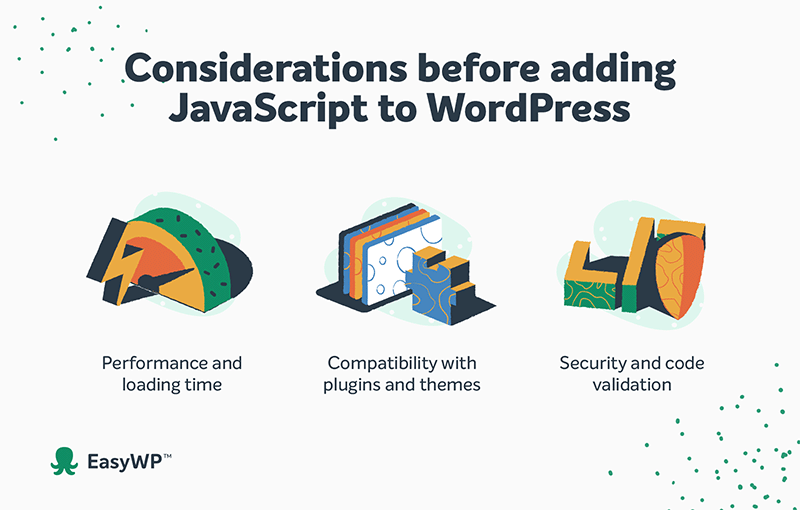
테마의 역할에 대한 중요한 참고 사항
WordPress의 테마는 웹 사이트의 시각적 모양과 레이아웃을 결정합니다. 콘텐츠의 구조를 제공하고 사이트가 방문자에게 표시되는 방식을 결정합니다. WordPress 테마는 일반적으로 HTML, CSS 및 PHP의 조합을 사용하여 구축됩니다. 그러나 동적 요소를 도입하고 사용자 상호 작용을 향상시키기 위해 JavaScript를 테마에 추가할 수 있습니다.
JavaScript를 사용하면 대화형 기능을 추가하여 WordPress 테마를 사용자 정의할 수 있습니다. 기존 테마를 수정하든, 처음부터 사용자 정의 테마를 생성하든, JavaScript를 사용하면 특정 요구 사항에 맞게 사용자 경험을 맞춤화할 수 있습니다. JavaScript를 활용하면 웹 사이트를 돋보이게 하는 고유한 애니메이션, 동적 메뉴 및 기타 대화형 요소를 만들 수 있습니다.
방법 1: function.php 파일에 JavaScript 코드 추가
WordPress에 JavaScript를 추가하는 가장 발전되었지만 안정적인 방법 중 하나는 코드를 테마의 function.php 파일에 직접 통합하는 것입니다. 이 방법을 사용하면 JavaScript 파일을 대기열에 추가하고 적절한 시간에 로드되도록 할 수 있습니다.
wp enqueue script()를 사용하여 JavaScript 대기열에 넣기
WordPress에서는 JavaScript 파일을 제어된 방식으로 등록하고 대기열에 추가할 수 있는 wp_enqueue_script() 함수를 제공합니다. 이 방법을 사용하면 JavaScript 파일이 올바른 순서로 필요할 때만 로드되어 다른 스크립트와의 충돌을 방지하고 성능을 최적화할 수 있습니다.
function.php 파일을 사용하여 WordPress 사이트에 JavaScript 코드를 추가하려면 다음 단계를 따르세요.
- 사이트에 추가하려는 JavaScript 코드를 식별하십시오. 이는 직접 작성했거나 타사 소스에서 얻은 코드일 수 있습니다.
- 텍스트 편집기를 사용하거나 WordPress 대시보드를 통해 테마의 function.php 파일을 엽니다.
- 테마 디렉토리에서 function.php 파일을 찾으세요. 모양 > 테마 편집기로 이동하고 테마 파일 목록에서 function.php 파일을 선택하여 WordPress 대시보드를 통해 액세스할 수 있습니다.
- function.php 파일 내에서 wp_enqueue_script() 함수를 사용하여 JavaScript 코드를 추가할 수 있습니다. 다음은 코드 구성 방법에 대한 예입니다.
function custom_scripts() { wp_enqueue_script( 'custom-script', get_template_directory_uri() . '/js/custom.js', array(), '1.0', true ); } add_action( 'wp_enqueue_scripts', 'custom_scripts' );- 'custom-script'를 스크립트의 고유 핸들로 바꾸십시오. 이 핸들은 테마 전체에서 스크립트를 참조하는 데 사용됩니다.
- get_template_directory_uri() 를 교체하세요. '/js/custom.js'를 JavaScript 파일 경로로 바꿉니다. custom.js 파일을 테마 내 적절한 디렉터리에 업로드하세요.
- 스크립트에서 다른 스크립트를 먼저 로드해야 하는 경우 종속성 배열 (array())을 사용자 정의하세요. 적절한 캐싱을 보장하고 이전 버전과의 충돌을 방지하려면 스크립트의 버전 번호 ('1.0') 를 지정하세요.
- 마지막으로 웹사이트 바닥글에 스크립트를 로드하려면 마지막 매개변수를 true로 설정하세요. 이를 통해 페이지 로드 시간을 개선하고 스크립트 종속성 문제를 방지할 수 있습니다.
다음 단계를 따르면 function.php 파일을 사용하여 WordPress 사이트에 JavaScript 코드를 성공적으로 추가했습니다.

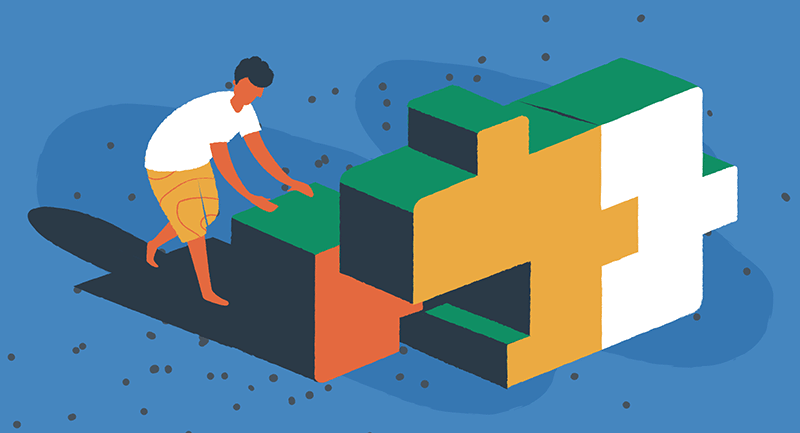
방법 2: 맞춤형 플러그인 활용
WordPress에 JavaScript를 추가하는 또 다른 효과적이고 쉬운 방법은 사용자 정의 플러그인을 만드는 것입니다. 사용자 정의 플러그인은 WordPress 사이트의 기능을 확장하기 위한 유연하고 이식 가능한 솔루션을 제공합니다.
JavaScript용 사용자 정의 플러그인 만들기
JavaScript 코드에 대한 사용자 정의 플러그인을 만들려면 다음 단계를 따르세요.
- WordPress 설치의 wp-content/plugins/ 디렉터리에 새 폴더를 만듭니다. custom-javascript-plugin 과 같이 설명이 포함된 폴더 이름을 지정합니다.
- 새 폴더 내에서 폴더와 동일한 이름과 .php 확장자를 가진 새 PHP 파일을 만듭니다. 예를 들어 custom-javascript-plugin.php 입니다 .
- 텍스트 편집기에서 PHP 파일을 열고 다음 코드를 추가합니다.
<?php /** * Plugin Name: Custom JavaScript Plugin * Description: Adds custom JavaScript functionality to your WordPress site. * Version: 1.0 * Author: Your Name */ function custom_javascript_plugin() { wp_enqueue_script( 'custom-script', plugin_dir_url( __FILE__ ) . 'js/custom.js', array( 'jquery' ), '1.0', true ); } add_action( 'wp_enqueue_scripts', 'custom_javascript_plugin' );- '귀하의 이름'을 귀하의 이름이나 조직의 이름으로 바꾸십시오.
- JavaScript 파일 경로 및 스크립트에 필요한 종속성과 일치하도록 wp_enqueue_script() 함수 매개변수를 사용자 정의하세요.
- PHP 파일을 저장합니다.
이 단계를 완료하면 사용자 정의 플러그인을 활성화할 수 있습니다. WordPress 대시보드로 이동하여 플러그인 섹션으로 이동하여 사용자 정의 플러그인을 찾으세요. 활성화 버튼을 클릭하여 플러그인을 활성화하고 JavaScript 코드를 WordPress 사이트에 통합하세요.
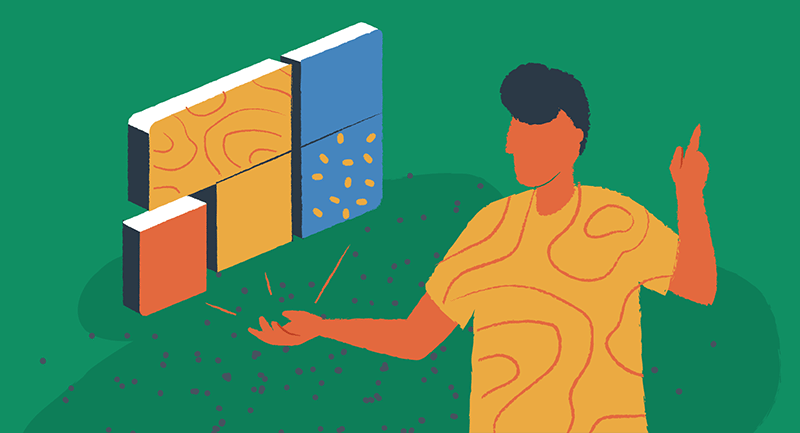
방법 3: WordPress 페이지 빌더 사용
WordPress 페이지 빌더는 코딩 없이 웹 페이지를 생성하고 사용자 정의할 수 있는 사용자 친화적인 인터페이스를 제공합니다. 많은 페이지 빌더는 JavaScript 코드를 추가하기 위한 내장 옵션을 제공하므로 사용자 정의 기능을 웹 사이트에 손쉽게 통합할 수 있습니다. 인기 있는 페이지 빌더로는 Elementor, Brizy 및 Beaver Builder가 있습니다.
WordPress 페이지 빌더를 사용하여 JavaScript 코드를 추가하려면 다음 일반 단계를 따르세요.
- 페이지 빌더 플러그인 또는 테마를 설치하고 활성화하세요.
- 페이지 빌더 인터페이스를 사용하여 새 페이지를 만들거나 기존 페이지를 편집하세요.
- JavaScript 코드를 추가하려는 요소나 섹션을 찾으세요. 이는 버튼, 양식 또는 기타 대화형 요소일 수 있습니다.
- 사용자 정의 코드나 스크립트를 삽입하려면 페이지 빌더 내에서 옵션을 찾으세요. 이는 일반적으로 선택한 요소에 대한 설정 또는 고급 옵션에서 찾을 수 있습니다.
- 지정된 영역에 JavaScript 코드를 삽입하세요. 여기에는 코드를 직접 붙여넣거나 페이지 빌더에서 제공하는 코드 편집기를 사용하는 작업이 포함될 수 있습니다.
- 변경 사항을 적용하려면 페이지를 저장하거나 업데이트하세요.
WordPress 페이지 빌더를 활용하면 수동 코딩 없이 웹 사이트의 특정 섹션이나 요소에 JavaScript 코드를 쉽게 추가할 수 있습니다.
JavaScript 및 WordPress 학습을 위한 리소스
JavaScript 및 WordPress에 대한 지식을 더욱 확장할 수 있는 다양한 리소스가 제공됩니다.
- Codecademy – 초보자와 고급 학습자를 위한 대화형 JavaScript 강좌를 제공합니다.
- Udemy – 광범위한 JavaScript 및 WordPress 개발 과정을 제공합니다.
- MDN 웹 문서 – 튜토리얼과 가이드를 포함한 JavaScript에 대한 Mozilla의 포괄적인 문서입니다.
- WordPress Stack Exchange – WordPress 개발을 위한 질문과 답변 플랫폼입니다.
- WordPress 모임 및 WordCamps – 지역 모임 또는 WordCamps에 참석하여 다른 WordPress 개발자와 연결하고, 업계 전문가로부터 배우고, 최신 동향을 확인하세요.
WordPress와 JavaScript를 사용하면 가능성은 무궁무진합니다.
WordPress 웹사이트에 JavaScript를 추가하면 사용자 정의 및 향상된 사용자 경험을 위한 가능성의 세계가 열립니다. 이 가이드에 설명된 방법을 따르고 모범 사례와 고려 사항을 고려하면 JavaScript 코드를 WordPress 사이트에 원활하게 통합할 수 있습니다.
WordPress 사이트의 잠재력을 최대한 활용할 준비가 되셨나요? 통합 프로세스를 단순화하고 웹사이트 기능을 강화할 수 있는 WordPress 자동화 도구를 살펴보세요. 자동화가 어떻게 워크플로우를 간소화하고 사용자 참여를 향상시킬 수 있는지 알아보세요.
